Jak przekonwertować plik RAR na ZIP w systemie Windows

Masz pliki RAR, które chcesz przekonwertować na pliki ZIP? Dowiedz się, jak przekonwertować plik RAR na format ZIP.

Kiedy Microsoft wydał nową przeglądarkę Edge opartą na Chromium, pchnął ją dość mocno, zmuszając ją do otwarcia po aktualizacji komputera. To całkiem słusznie zirytowało wiele osób. Jeśli nie jesteś zainteresowany wypróbowaniem nowej wersji Edge lub jeśli wypróbowałeś ją i nie podoba ci się, możesz pokusić się o jej odinstalowanie. Chociaż możesz odinstalować nową przeglądarkę Edge, niestety nie będziesz w stanie całkowicie pozbyć się Edge, ponieważ starsza wersja pojawi się ponownie. Dla fanów starszego Edge'a może to być dobra wiadomość, ale dla wszystkich innych jest to denerwujące, ponieważ starszego Edge'a nie można odinstalować.
Wskazówka: Legacy Edge to oryginalna wersja przeglądarki Edge.
Jak odinstalować nowy Edge
Odinstalowanie nowego Edge'a jest stosunkowo łatwe. Najpierw naciśnij klawisz Windows, a następnie wpisz „Microsoft Edge”, ale nie naciskaj klawisza Enter. Kliknij prawym przyciskiem myszy Edge, a następnie kliknij „Odinstaluj”.
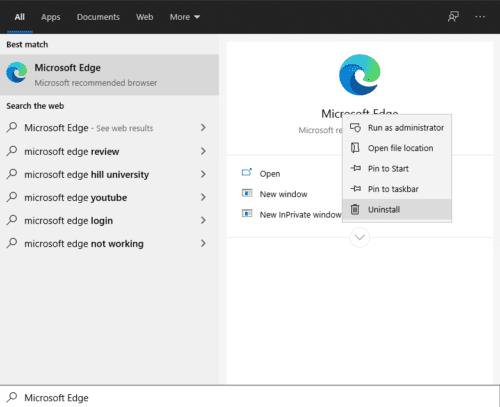
Wyszukaj „Microsoft Edge” w menu Start, kliknij prawym przyciskiem myszy, a następnie kliknij „Odinstaluj”.
Spowoduje to otwarcie Panelu sterowania na stronie „Odinstaluj lub zmień program”. Następnie musisz zlokalizować Microsoft Edge na liście aplikacji, a następnie kliknąć go dwukrotnie. W tym momencie prawdopodobnie otrzymasz monit o pozwolenie administratora UAC (Kontrola konta użytkownika), kliknij "Tak", aby kontynuować. Otworzy się okno dialogowe potwierdzenia, aby sprawdzić, czy chcesz usunąć również wszystkie dane przeglądania Edge. Zaznacz pole wyboru, jeśli chcesz, a następnie kliknij „Odinstaluj”, aby odinstalować nowy Edge.
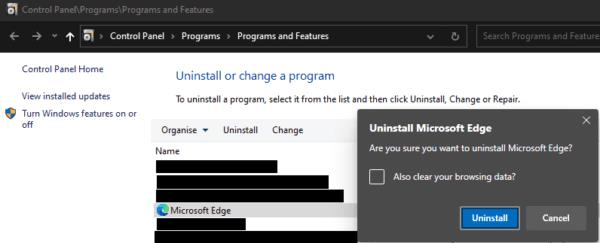
Kliknij dwukrotnie Edge na liście programów, wybierz, czy chcesz usunąć również dane przeglądania, a następnie kliknij "Odinstaluj".
Po odinstalowaniu nowego Edge, starsza wersja Edge pojawi się ponownie i otworzy się formularz opinii z pytaniem, dlaczego odinstalowałeś nowy Edge. Niestety nie możesz odinstalować starszej wersji Edge. Jeśli chcesz przynajmniej uniemożliwić jego uruchomienie w przyszłości, możesz spróbować zmienić nazwę pliku wykonywalnego.
Możesz znaleźć starszy plik exe Edge, przechodząc do „C:\Windows\SystemApps\Microsoft.MicrosoftEdge_8wekyb3d8bbwe\MicrosoftEdge.exe” w Eksploratorze plików. Jeśli zmienisz nazwę pliku exe, nawet zmieniając pojedynczy znak, powinno to uniemożliwić automatyczne otwieranie starszej wersji Edge, ponieważ wydaje się, że brakuje aplikacji.
Masz pliki RAR, które chcesz przekonwertować na pliki ZIP? Dowiedz się, jak przekonwertować plik RAR na format ZIP.
Czy musisz zorganizować cykliczne spotkania w MS Teams z tymi samymi członkami zespołu? Dowiedz się, jak ustawić spotkanie cykliczne w Teams.
Pokazujemy, jak zmienić kolor podświetlenia tekstu i pól tekstowych w Adobe Reader w tym przewodniku krok po kroku.
W tym samouczku pokazujemy, jak zmienić domyślne ustawienie powiększenia w programie Adobe Reader.
Spotify może być irytujące, jeśli uruchamia się automatycznie za każdym razem, gdy uruchomisz komputer. Wyłącz automatyczne uruchamianie, korzystając z tych kroków.
Jeśli LastPass nie może się połączyć z serwerami, wyczyść lokalną pamięć podręczną, zaktualizuj menedżera haseł i wyłącz rozszerzenia przeglądarki.
Microsoft Teams obecnie nie obsługuje przesyłania spotkań i połączeń na Twój telewizor natywnie. Jednak można użyć aplikacji do lustra ekranu.
Dowiedz się, jak naprawić błąd OneDrive Kod 0x8004de88, aby przywrócić działanie przechowywania w chmurze.
Zastanawiasz się, jak zintegrować ChatGPT z Microsoft Word? Ten przewodnik pokaże Ci dokładnie, jak to zrobić z dodatkiem ChatGPT do Worda w 3 łatwych krokach.
Utrzymuj czystą pamięć podręczną w przeglądarce Google Chrome, postępuj��c zgodnie z tymi krokami.






